Guide Markdown
Markdown est une manière d’écrire du texte pour le Web.
C’est un format texte relativement simple à prendre en main.
Ce guide vous apprendra les bases de Markdown en quelques minutes.
Sommaire :
Style du texte
Vous pouvez utiliser _ ou * autour d’un mot pour
le mettre en italique. Mettez-en deux pour le mettre en gras.
_italique_s’affiche ainsi : italique**gras**s’affiche ainsi : gras**_gras-italique_**s’affiche ainsi : gras-italique~~barré~~s’affiche ainsi :barré
Titres
Les titres se font en commençant une ligne par un #. Ajoutez
jusqu’à 6 # pour faire des titres moins importants (on parle
aussi de niveau de titre) :
# Le titre principal
## Un titre un peu moins important
### Un titre encore moins important#. Il faut bien le mettre pour que le titre soit un titre !
Vous pouvez également souligner le texte en utilisant === ou
--- pour créer des titres.
Le titre principal
==================Paragraphes et retours à la ligne
Les paragraphes se forment naturellement dès que vous séparez deux lignes de texte par une ligne vide.
Si vous souhaitez simplement revenir à la ligne (et générer un saut à la ligne), il est nécessaire de terminer la ligne par deux espaces. Revenir simplement à la ligne peut toutefois parfois suffire (non recommandé).
Listes
Vous pouvez créer des listes (non ordonnées) en commençant une ligne avec
les caractères - ou * :
- un élément
- un autre
- un sous élément
- un autre sous élément
- un dernier élément- un élément
-
un autre
- un sous élément
- un autre sous élément
- un dernier élément
Faites commencer la ligne par un nombre et un point pour créer une liste ordonnée :
1. élément un
2. élément deux
3. élément trois- élément un
- élément deux
- élément trois
Liens
Créez un lien en mettant le texte cliquable entre crochets et le lien associé entre parenthèses.
Apprenez Markdown avec [le Guide Markdown](https://flus.fr/markdown).s’affiche :
Apprenez Markdown avec le Guide Markdown.
Images
Affichez une image en plaçant un texte alternatif entre crochets (qui sera
affiché si l’image n’apparaît pas) et son adresse entre parenthèses
(finissant par .jpg, .png, .gif,
etc.). Le format est très similaire aux liens, mais le tout doit être
précédé d’un ! :
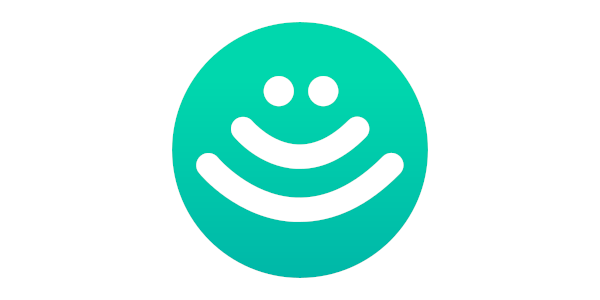donne :
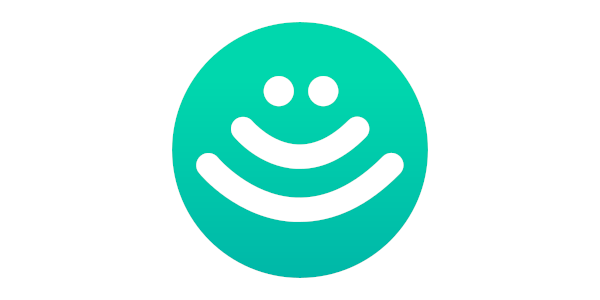
Il est important de préciser un texte alternatif pour décrire les images porteuses de sens : c’est souvent tout ce que voient les personnes utilisant un lecteur d’écran !
Citations
Les citations se font avec le signe > :
> La route est longue mais la voie est libre…s’affiche :
La route est longue mais la voie est libre…
Tableaux
Pour créer un tableau vous devez placer une ligne de tirets
(-) sous la ligne d’entête et séparer les colonnes avec des
|. Vous pouvez aussi préciser l’alignement en utilisant des
: :
| Aligné à gauche | Centré | Aligné à droite |
|:-----------------|:---------------:| ---------------:|
| Ce texte | ce texte | Ce texte |
| est aligné | est | est aligné |
| à gauche | centré | à droite || Aligné à gauche | Centré | Aligné à droite |
|---|---|---|
| Ce texte | ce texte | Ce texte |
| est aligné | est | est aligné |
| à gauche | centré | à droite |
On ne va pas se mentir : créer des tableaux en Markdown n’est pas très pratique ! Il existe des outils en ligne pour faciliter ça, comme Markdown Table Generator (en anglais).
Code
Placez du code dans du texte en plaçant le code entre accents graves
(`) :
Ceci est du `code`.donne :
Ceci est du code.
Créez un bloc de code en indentant chaque ligne avec quatre espaces, ou en mettant trois accents graves sur la ligne au-dessus et en dessous de votre code. Par exemple :
```
bloc de code
```s’affiche ainsi :
bloc de codeCrédits
Markdown est un langage de balisage créé par John Gruber et Aaron Swartz. Son but est d’offrir une syntaxe facile à lire et écrire. Il rend ainsi la création de contenu sur le Web plus accessible.
Merci à Framasoft pour sa documentation sur laquelle je me suis largement reposé.
Licence
Ce guide est publié sous licence Creative Commons By-SA 4.0.